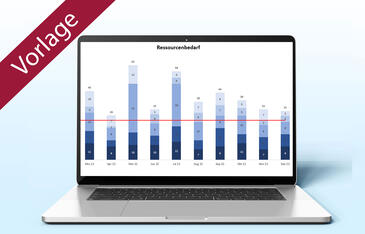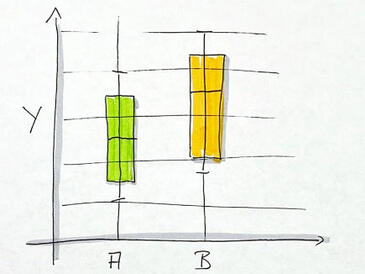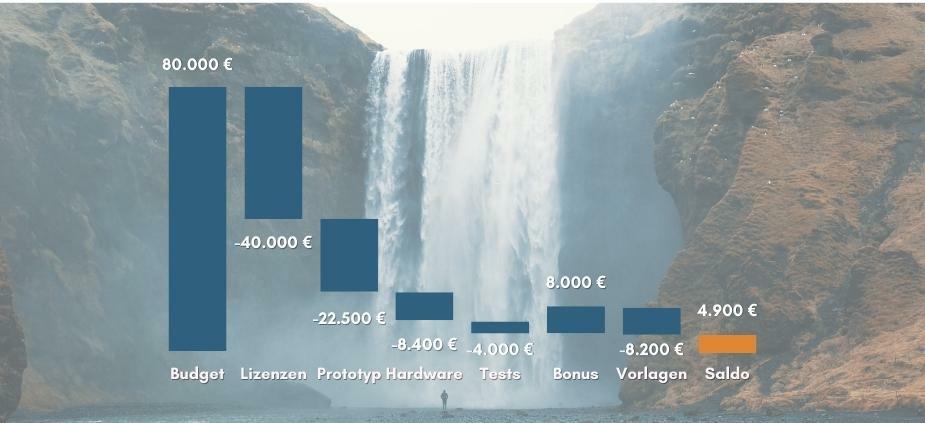
Excel ab Version 2016 Projektkosten per Wasserfalldiagramm aussagekräftig darstellen
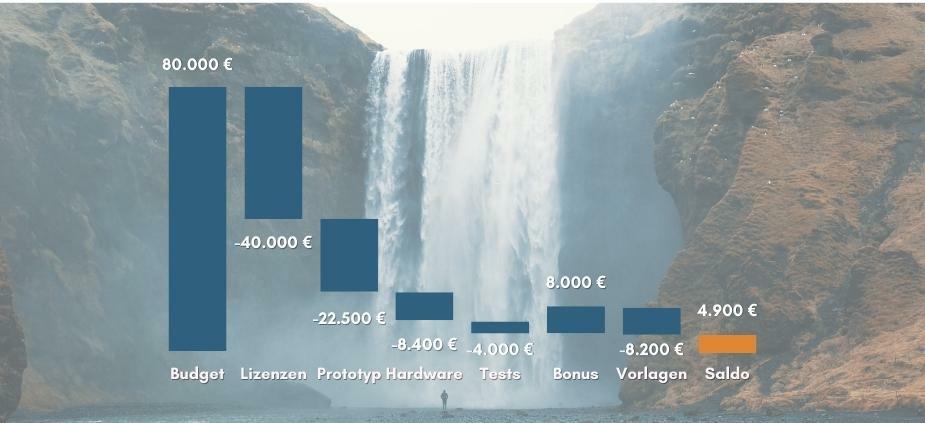
Es gibt viele Arten, um Projektkosten zu visualisieren – als Säulendiagramm, mit gestapelten Säulen oder als Wasserfall. Letzterer eignet sich perfekt, um z.B. eine Kostenstruktur zu verdeutlichen oder verschiedene Kostenszenarien miteinander zu vergleichen. Während Wasserfall-Diagramme bislang aufwendig zu erstellen waren, gelingt das seit Excel 2016 mit wenigen Klicks. Dieter Schiecke zeigt Ihnen, auf was Sie dabei achten sollten.
Excel ab Version 2016 Projektkosten per Wasserfalldiagramm aussagekräftig darstellen
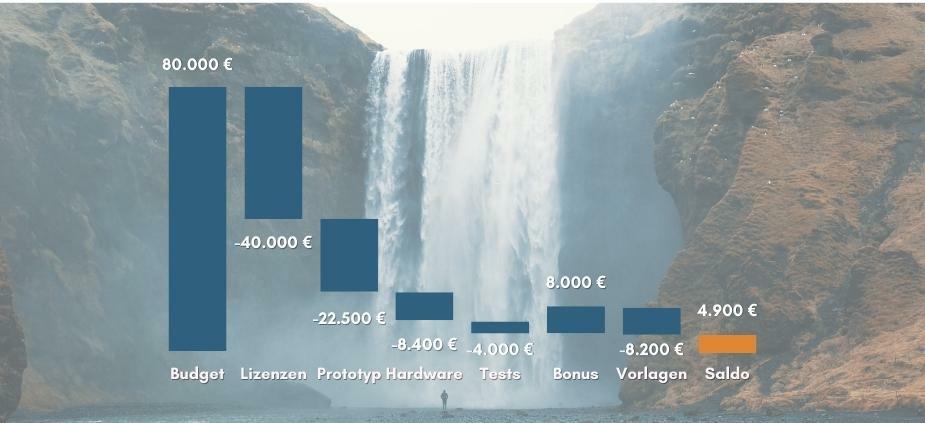
Es gibt viele Arten, um Projektkosten zu visualisieren – als Säulendiagramm, mit gestapelten Säulen oder als Wasserfall. Letzterer eignet sich perfekt, um z.B. eine Kostenstruktur zu verdeutlichen oder verschiedene Kostenszenarien miteinander zu vergleichen. Während Wasserfall-Diagramme bislang aufwendig zu erstellen waren, gelingt das seit Excel 2016 mit wenigen Klicks. Dieter Schiecke zeigt Ihnen, auf was Sie dabei achten sollten.
Projektkosten werden häufig mit Hilfe von Säulendiagrammen visualisiert. Anschaulicher ist allerdings oft eine andere Darstellung: die als Wasserfall-Diagramm. Dieser spezielle Typ eines Säulendiagramms zeigt, wie sich ein Anfangswert durch eine Serie von Zwischenwerten erhöht bzw. verringert und sich daraus der Endwert ergibt. Wasserfall-Diagramme eignen sich dadurch perfekt, um z.B. Kostenstrukturen darzustellen. Auch negative Werte lassen sich damit besser visualisieren als in einem Säulendiagramm.
Um ein Wasserfalldiagramm zu erstellen, mussten Sie in der Vergangenheit eine umfangreiche Datentabelle mit mehr oder weniger komplizierten Formeln vorbereiten. Das hat viele abgeschreckt, diesen Diagrammtyp zu verwenden und ihn so in die Ecke "Spezialwissen" gerückt. Ab Excel 2016 sind Wasserfalldiagramme nicht mehr länger nur etwas für Spezialisten.
Lesen Sie in diesem Tipp, wie Sie in Excel ab Version 2016
- in kürzester Zeit ein Wasserfalldiagramm erstellen,
- das mit einer simplen Datentabelle ohne komplizierte Formeln erledigen,
- mit wenigen Mausklicks für das passende Aussehen sorgen und
- wie Sie Wasserfall-Diagramme als visuelle Entscheidungshilfen verwenden, um Kostenszenarien zu vergleichen.
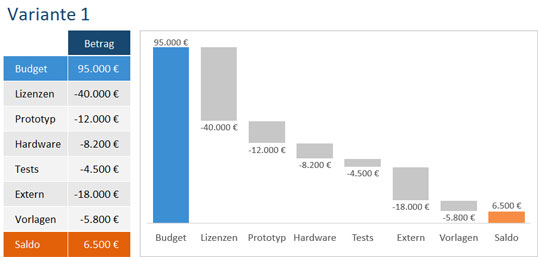
Bild 1: Wasserfalldiagramme eignen sich perfekt, um die Kostenstruktur eines Projekts darzustellen – hier für ein IT-Projekt zur Umstellung auf Office 365. Budgetvorgabe, Einzelkosten und finanzieller Puffer erschließen sich auf einen Blick.
Bild vergrößern
So legen Sie ein Wasserfalldiagramm an
Das Wasserfalldiagramm ist einer von sechs neuen Diagrammtypen, die mit Office 2016 ausgeliefert wurden. Basis für das Diagramm ist eine einfache Datentabelle ohne Formeln.
![]() Um das nachfolgende Beispiel zum Aufbau der Wasserfalldiagramme in Excel 2016 nachzuvollziehen, können Sie das Arbeitsblatt Übung in der Beispieldatei Wasserfall_2016.xlsx verwenden.
Um das nachfolgende Beispiel zum Aufbau der Wasserfalldiagramme in Excel 2016 nachzuvollziehen, können Sie das Arbeitsblatt Übung in der Beispieldatei Wasserfall_2016.xlsx verwenden.
Die Datentabelle für das Wasserfalldiagramm aufbauen
Im Unterschied zu früheren Excel-Versionen brauchen Sie für die Datentabelle des Wasserfall-Diagramms nur zwei Spalten:
- In der ersten Spalte vermerken Sie, worum es sich handelt.
- In die zweite Spalte tragen Sie die Beträge ein, beginnend mit dem Ausgangsbetrag – in unserem Beispiel das Budget.
- Wichtig ist, dass Sie bei allen Ausgaben ein Minus vor den Betrag setzen.
- In die letzte Zeile fügen Sie den Saldo ein (hier: Zelle C10). Berechnen Sie diesen über eine einfache Summenformel – hier =SUMME(C3:C9).
Das Diagramm erstellen
- Klicken Sie anschließend in die Datentabelle oder markieren Sie diese als Ganzes.
- Fügen Sie nun das Diagramm ein, indem Sie unter Einfügen / Diagramme das in Bild 2 gezeigte Symbol [1] anklicken und anschließend im aufklappenden Katalog das Symbol Wasserfall [2] wählen.
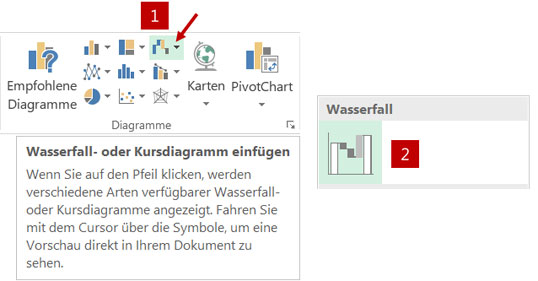
Bild 2: In der Gruppe Diagramme (Register Einfügen) finden Sie den neuen Diagrammtyp Wasserfall.
Bild vergrößern
Feinschliff: So optimieren sie das Diagramm
Balkensegment "Saldo" auf der Nulllinie positionieren
In unserem Beispieldiagramm hängt das letzte Segment ganz rechts ("Saldo") noch in der Luft. Damit es als Endergebnis auf der Grundlinie bei null steht, gehen Sie wie folgt vor:
- Klicken Sie zweimal nacheinander auf das letzte Segment, um dieses alleine zu markieren. Excel zeigt jetzt alle anderen Segmente verblasst an. Nur das ausgewählte Segment behält seine Farbe.
- Klicken Sie mit der rechten Maustaste auf das markierte Segment. Wählen Sie im Kontextmenü den Befehl Als Summe festlegen (Bild 3 [3]).
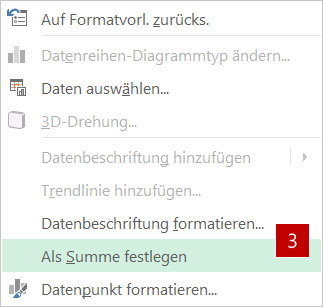
Bild 3: So ordnen Sie das letzte Segment an der Grundlinie an.
Balkenfarben anpassen
Sofort weiterlesen und testen
Erster Monat kostenlos,
dann 24,99 € pro Monat
-
Know-how von über 1.000 Profis
-
Methoden für alle Aufgaben
-
Websessions mit Top-Expert:innen